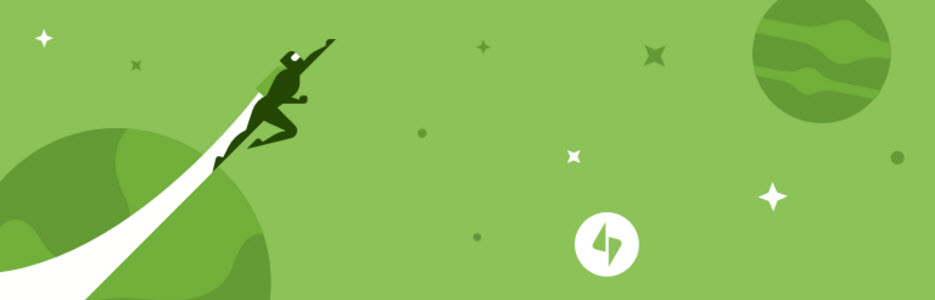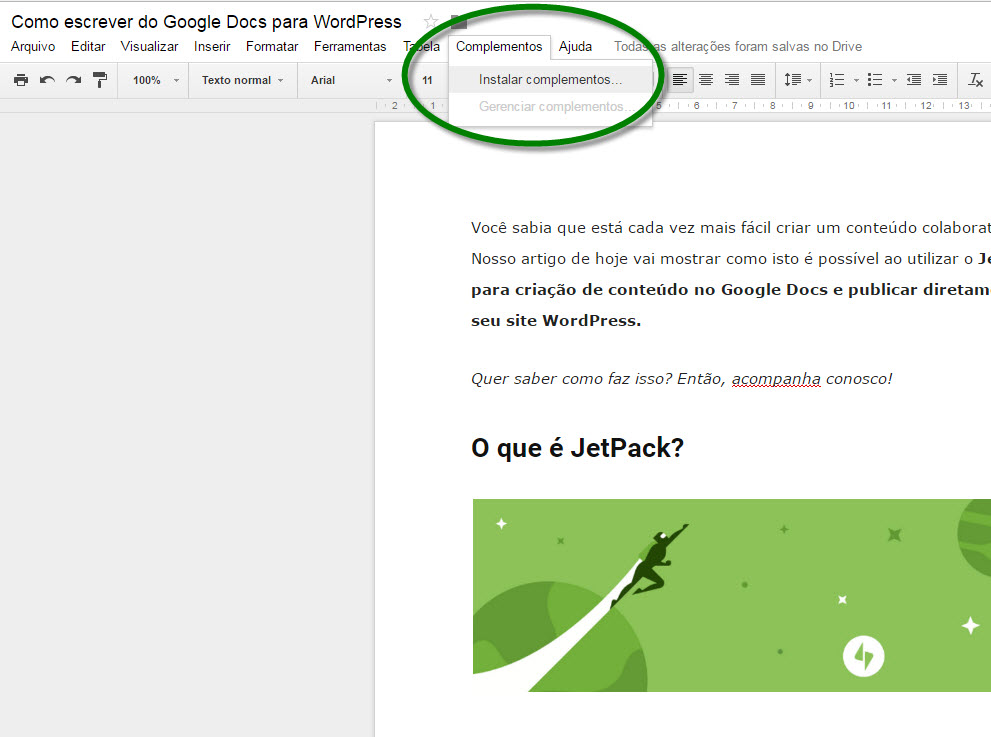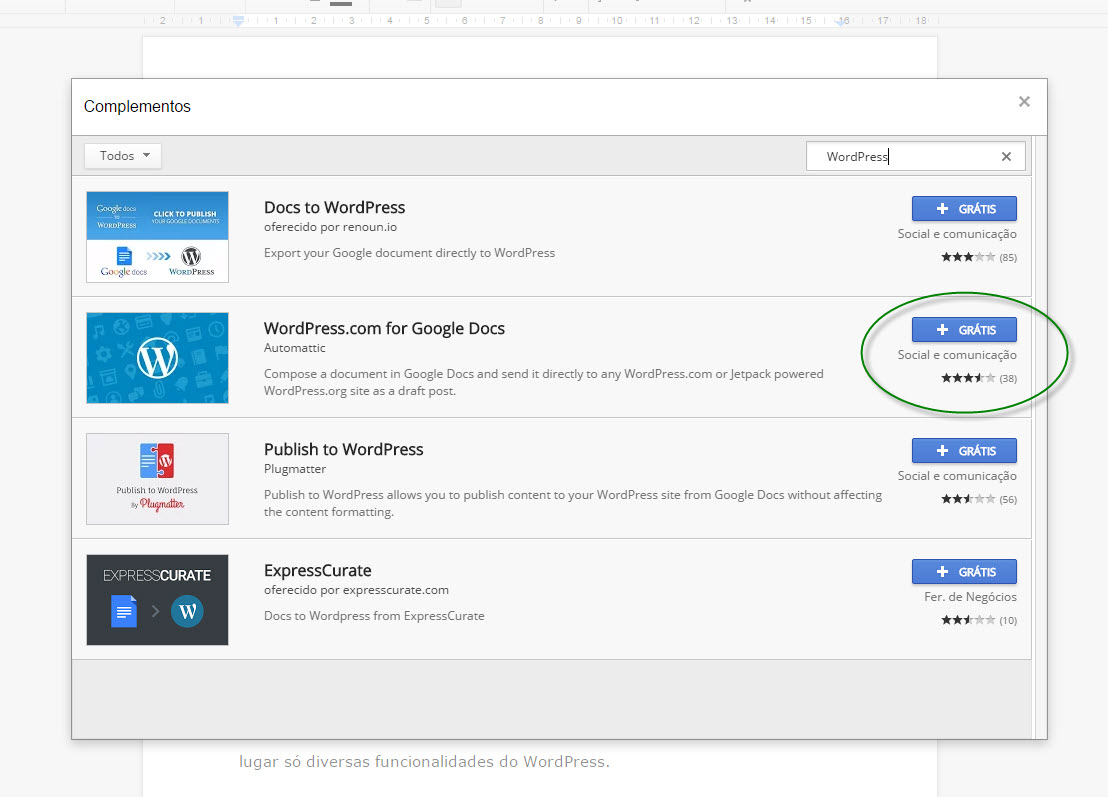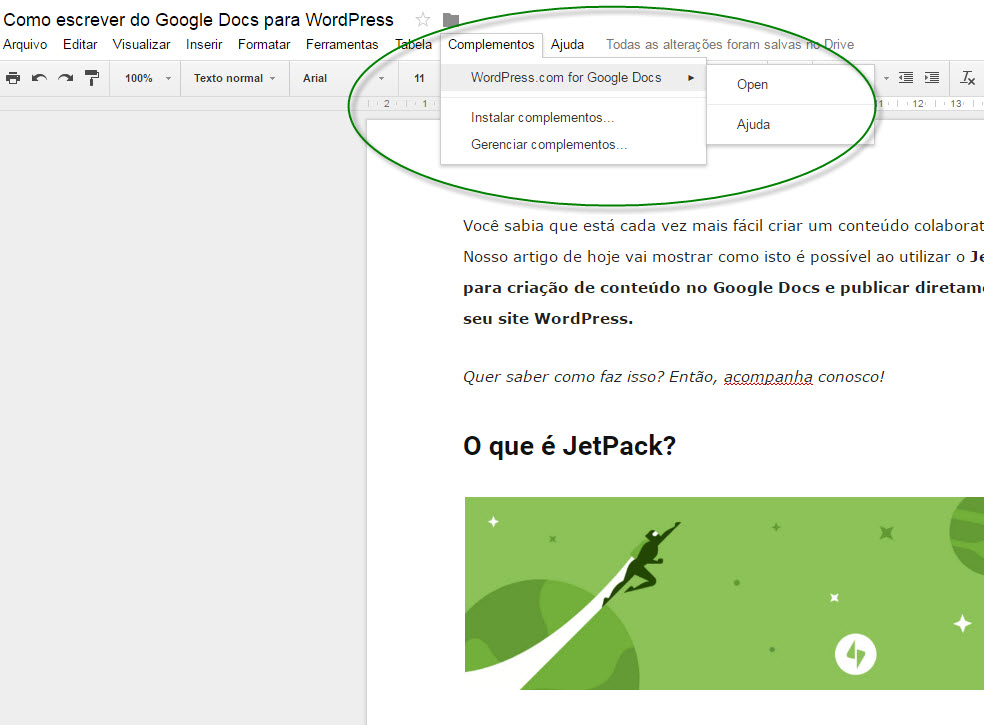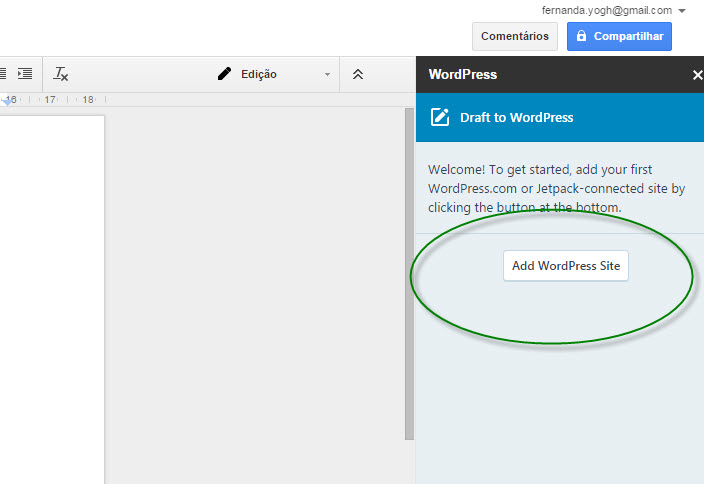Você sabia que está cada vez mais fácil criar um conteúdo colaborativo?
Nosso artigo de hoje vai mostrar como isto é possível ao utilizar o JetPack para criação de conteúdo no Google Docs e publicar diretamente no site em WordPress.
Quer saber como faz isso? Então, acompanha conosco!
O que é JetPack?
Mas primerio: o que é JetPack?
Basicamente, é um plugin que faz bastante coisa! O JetPack agrupa em um lugar só diversas funcionalidades do WordPress.
Entre as que mais chama atenção dentro do sistema é:
- Integração com redes sociais e compartilhamento
- Monitoramento de seu site
- Photon
- Formatação de forma amigável para dispositivos móveis de seu site
- Sistema de comentários
- Assinaturas
Estas são só alguns dos recursos oferecidos pelo plugin!
Você sabia que a Yogh conta com um time especializado para cuidar do seu WooCommerce?
Assine nossa newsletter e receba grátis as últimas novidades sobre o WordPress no seu e-mail.
E desta vez, para quem tem o JetPack já está instalado em seu WordPress, é possível publicar o conteúdo escrito no Google Docs diretamente para WordPress.
Esta é uma maneira simples e eficiente para permiter que seu fluxo criativo não seja perturbado.
Escreva no Google Docs e direcione para o WordPress
Praticidade é o que há, não é mesmo?
Uma das principais vantagens com esta nova funcionalidade é que o fluxo de trabalho não precisa ser interrompido. Se você utiliza o Google Docs para escrever seus artigos, você não precisa mais passar pelo trabalho de copiar e colar, fazer upload de imagens e reformatação.
Seu fluxo criativo pode permanecer intacto com esta funcionalidade.
Vale lembrar que o Google Docs é uma das ferramentas de colaboração mais utilizadas e práticas do momento.
Não usa Google Docs?
É claro que o editor de texto do WordPress é extremamente intuitivo. Mas se você tem uma equipe que produz conteúdo e conteúdos específicos que tem mais de um colaborador, o Google Docs facilita (e muito) a produção deste material pois permite o acesso e edição de vários usuários ao mesmo tempo, permitindo a visualização por todos das modificações em tempo real.
Como você pode ter esta função em seu WordPress?
Como já falamos, você precisa ter o JetPack para que esta função funcione em seu site WordPress. Você também, obviamente, precisa ter uma conta no Google.
Acompanhe aqui o passo a passo:
1. Acesse Google Docs e clique em complementos
É muito fácil fazer a instalação deste recurso. Você só precisa abrir um documento no Google Docs e clicar em Complemementos >> Instalar complementos.
2. Clique no complemento WordPress para Google Docs, da Automattic
Você verá que uma janela de complementos aparecerá com diversos add-ons que podem ser instalados em seu Google Doc.
Para facilitar a busca, você pode digitar WordPress na barra de busca. Você deve clicar no botão Grátis do complemento desenvolvido pela empresa Automattic.
3. Abra o complemento
Depois de ter feito isto, você deve voltar lá em Complementos. Só que agora você perceberá que existe esta opção:
Clique em abrir!
4. Adicione os dados de seu site
Uma barra lateral à direita aparecerá em sua tela. Você deve adicionar seu site WordPress.
5. Comece a escrever!
Depois de ter feito o login em seu site e aprovado o complemento, já é possível salvar seu documento do Google Docs para WordPress. O documento ficará salvo como rascunho em seu site WordPress.
Bastante prático, não é mesmo?
Conclusão
Como você pode perceber esta é uma ótima funcionalidade para melhorar o fluxo de trabalho de conteúdo em seu site WordPress.
Aproveite as utilidades do plugin JetPack e da experiência colaborativa que o Google Docs pode proporcionar a sua equipe de trabalho.
Você sabia que a Yogh conta com um time especializado para cuidar do seu WooCommerce?
Assine nossa newsletter e receba grátis as últimas novidades sobre o WordPress no seu e-mail.